- Auteur Lauren Nevill [email protected].
- Public 2023-12-16 18:48.
- Laatst gewijzigd 2025-01-23 15:15.
Zelfs in de virtuele wereld van Minecraft streven veel gamers ernaar om er origineel uit te zien, onder andere om op te vallen, inclusief hun gaming-uiterlijk. Standaard krijgen ze echter allemaal de skin van Steve's mijnwerker aan het begin van hun favoriete spel. Zijn er manieren om het te veranderen in iets anders, interessanter?
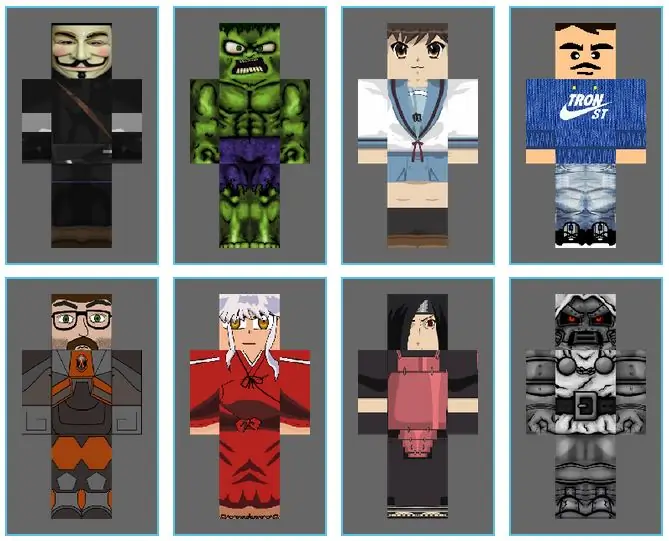
Noodzakelijk
- - sites met skins
- - Minecraft-licentiesleutel
- - de bijnaam van iemand anders
- - piratenservers
instructies:
Stap 1
Voordat u op zoek gaat naar een nieuwe huid, moet u er rekening mee houden dat zelfs de "standaard" Steve minstens acht hypostasen heeft. Naast een turquoise T-shirt en een blauwe broek, verschijnt hij in een smoking, een Schots pak, in de beelden van een tennisser, zwarte atleet, bokser, wielrenner en zelfs een gevangene. Misschien vind je een van deze looks leuk. Zo niet, ga dan verder, afhankelijk van welke versie van de game je hebt geïnstalleerd en wat je precies wilt bereiken door de skin te veranderen.
Stap 2
Als u een Minecraft-licentiesleutel bezit, kunt u geluk hebben. Huidverandering voor u vindt plaats in één klik. Ga naar een site die verschillende opties biedt voor het uiterlijk van de game en klik naast de site die je het leukst vindt op de knop die de installatie belooft op minecraft.net. Door dit te doen, zul je je favoriete skin vinden, die op je zal worden weergegeven op elke bron waar je net begint met spelen in Minecraft. Dit geldt zowel voor singleplayer en netwerk als voor multiplayerservers.
Stap 3
Als je een illegale versie van het spel hebt geïnstalleerd, heb je vreemd genoeg verschillende opties om de skin te veranderen. Ze zijn echter niet allemaal eenvoudig en betrouwbaar. Profiteer van de gemakkelijkste manier om een nieuwe gaming-look te krijgen. Download de skin die je leuk vindt van de overeenkomstige bron en nadat je deze op je computer hebt opgeslagen, hernoem je het bestand ermee naar char.png. Open vervolgens uw minecraft.jar-map via een archiefprogramma. Als u tussen de documenten het document vindt dat de naam char.png
Stap 4
De bovenstaande methode werkt niet voor jou als je niet alleen je personage met een bepaalde skin wilt bewonderen, maar er ook zeker van wilt zijn dat anderen het ook zullen zien. In dit geval kunt u alleen over uw uiterlijk nadenken - voor de rest blijft u, zoals voorheen, Steve. Als je graag wilt pronken met je uiterlijk in de game aan andere gebruikers, gebruik dan een iets andere manier om de skin te veranderen.
Stap 5
Ga door gespecialiseerde sites, vind daar het gewenste uiterlijk en onthoud goed de bijnaam waaraan het is gekoppeld. Registreer je nu voor elke multiplayer-gamebron onder zo'n bijnaam. Je krijgt automatisch de gewenste skin als je het spel binnenkomt. Als de echte eigenaar van de bijnaam die je hebt geleend echter het uiterlijk van zijn personage wil veranderen, zullen soortgelijke metamorfosen met je gebeuren. Daarna moet je helemaal opnieuw beginnen: zoek een andere bijnaam met een geschikte skin, registreer je er opnieuw onder en begin dienovereenkomstig helemaal opnieuw in de gameplay.
Stap 6
Als je dezelfde privileges wilt krijgen voor een eenvoudige en min of meer stabiele skin-verandering, die zijn begiftigd met de eigenaren van gelicentieerde accounts, kies dan voor illegale gameservers. Ook voor hun deelnemers vindt de keuze voor een passende uitstraling in één klik plaats. In een dergelijk geval kunt u echter alleen de bijgewerkte game-afbeelding aan iedereen op zo'n bron demonstreren - voor de rest zal het niet relevant zijn.






